Télécharger pour Photoshop, un pinceau effet flocon de neige gratuitement
Catégorie : Non classé
TUTO PHOTO – Correction des perspectives

Lightroom – Adapter l’export aux besoins
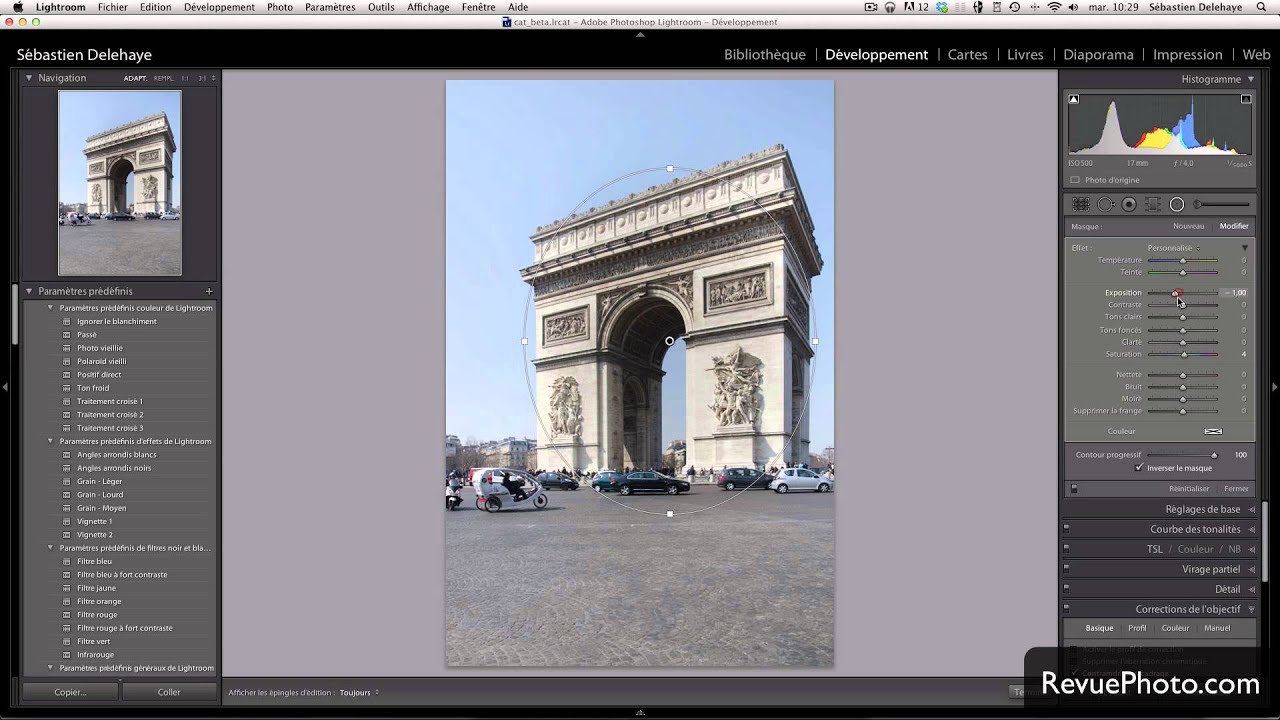
Combien de dpi nécessaire pour imprimer ?

Recadrer une photo, pourquoi faire attention au ratio ?
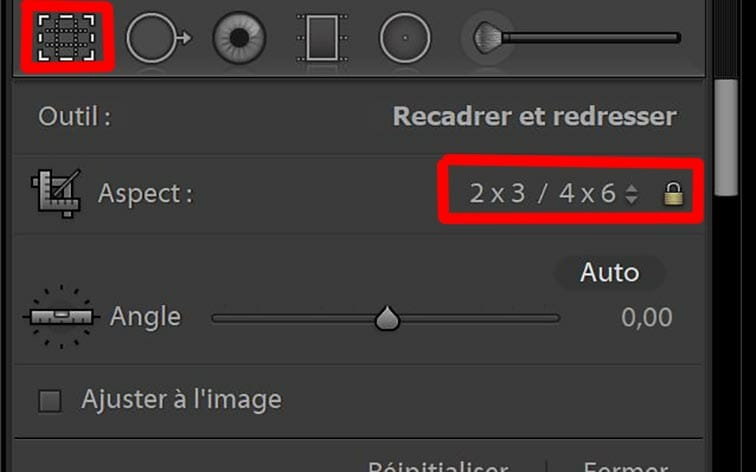
[Tutoriel] Fonctions “Précédent” & “Synchroniser” Lightroom
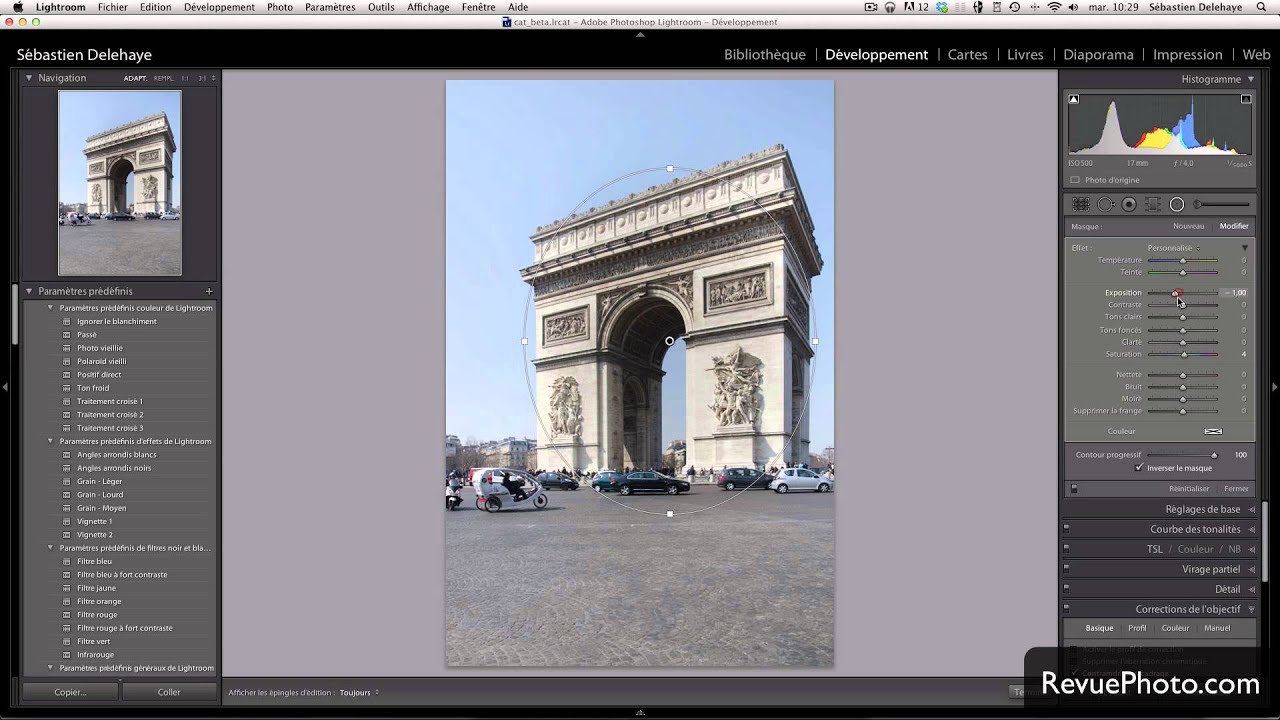
Dans ce court tutoriel vidéo, nous allons découvrir ensemble l’utilité des fonctions “Précédent” et “Synchroniser” du célèbre logiciel Adobe Photoshop Lightroom. Ce sont deux fonctions très pratiques qui peuvent vous faire gagner un temps précieux lors du post traitement de vos photographies, quelle soit ou non en série.
Tutoriel en vidéo : Fonctions “Précédent” & “Synchroniser” du logiciel Adobe Photoshop Lightroom
Préparer des photos pour l’impression en labo.

Nous allons découvrir ensemble comment préparer des photographies ou des illustrations pour une impression, afin qu’elle soit la meilleure possible.
Il convient dans un premier temps, lorsque vous travaillez avec un laboratoire de qualité de ne pas jouer sur plusieurs réglages de votre image mais de confier un fichier propre au savoir faire de votre artisan.
DPI .. QUESAKO … (Tordre le cou aux idées reçues)
La majorité des photographes pensent qu’il faut convertir son fichier à la taille d’impression souhaitée (par exemple 20×30 cm) et ajuster la résolution à 300 dpi. Il est largement préférable de livrer votre fichier au bon ratio, dans un bon profil colorimétrique, sous un format correct sans toucher à la taille ou à la résolution et ainsi de laisser votre tireur juger de la faisabilité de l’impression et au besoin d’ajuster la résolution (dpi) ainsi que la taille en fonction du format et du papier que vous avez choisi !
Un exemple concret …
Prenons pour exemple un fichier de 3780×5669 px (soit 21Mp) , il correspond à une résolution de 240 dpi lors d’une impression de 40×60 cm, imaginons que celui ci ai été recadré, il lui reste 1890×2835 pixels ce qui correspond à une définition de 120 dpi en 40×60 cm, ce qui est dans la valeur faible de qualité (sous le cap des 200 dpi) .. il conviendra de faire un choix … imprimer ou non, et de choisir un mode d’agrandissement adapté à l’image.
Restons dans l’hypothèse que vous ayez fait un export en 40×60 @300 dpi, vous envoyer au labo un fichier de 4724px x 7087 px, le labo pense donc avoir les informations nécessaires à la réalisation de votre impression mais pourtant … c’est loin d’être le cas si celui ci a effectivement été recadré !
Le nombre de dpi nécessaire est en relation direct avec le format souhaité, en pratique il convient d’avoir 300 dpi pour les tirages à main (ceux que l’on regarde à bout de bras) et plus on recule pour regarder le tirage .. moins la résolution nécessaire est haute.
- 10×15 à 20×30 cm ==> 300 dpi requis (pour parler en pixel, et y voir plus clair, en 20×30 cela correspond à un fichier de 2362x3543px)
- 30×40 / 30×45 cm ==> 240 dpi requis (en pixel, un 30×45 correspond à un fichier de 2835x4252px)
- 40×60 cm ==> 180 dpi requis (en pixel, cela correspond à un fichier de 2835x4252px)
- 50×75 ==> 140 dpi requis (en pixel, cela correspond à un fichier de 2756x4134px)
- 60×90 ==> 120 dpi requis (en pixel, cela correspond à un fichier de 2835x4252px)
Il est possible d’imprimer sous ces valeurs ! Mais plus la résolution sera sous ce cap, plus la qualité sera amoindrie. Si l’image ne semble pas dégradée au début, elle finira totalement floue ou pixelisée en s’éloignant trop fortement de la résolution minimale recommandée.
Le ratio de mon image
Vous l’avez compris … ne toucher pas à la taille et à la résolution de votre fichier. Il vous faut en revanche contrôler le ratio de celui-ci (le ratio est la relation entre la largeur et la hauteur de l’image .. sa forme en quelque sorte carrée, 4/3, panoramique, 24×36 …) :
- 20×30, 30×45, 40×60, 50×75, 60×90 ==> Ratio de 3:2
- 30×40 ==> Ratio de 3:4
- 20×20, 30×30, 40×40, 50×50, 60×60 ==> Ratio de 1:1
Sous Lightroom, tout comme sur Photoshop c’est grâce à l’outil de recadrage que vous allez vérifier votre ratio.
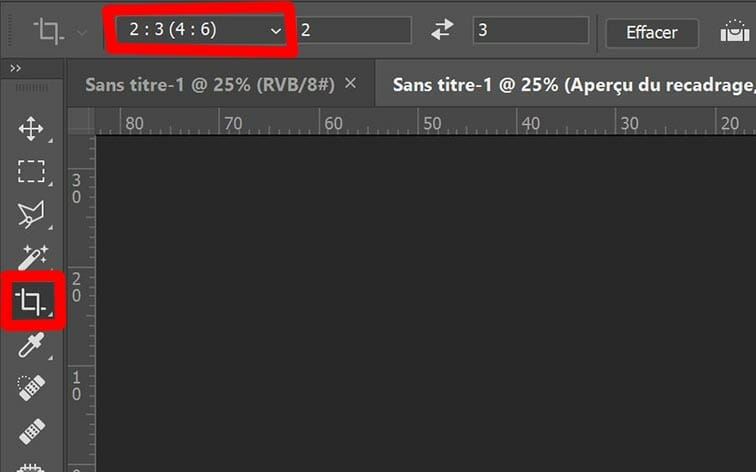
Exemple sous Photoshop en 3:2 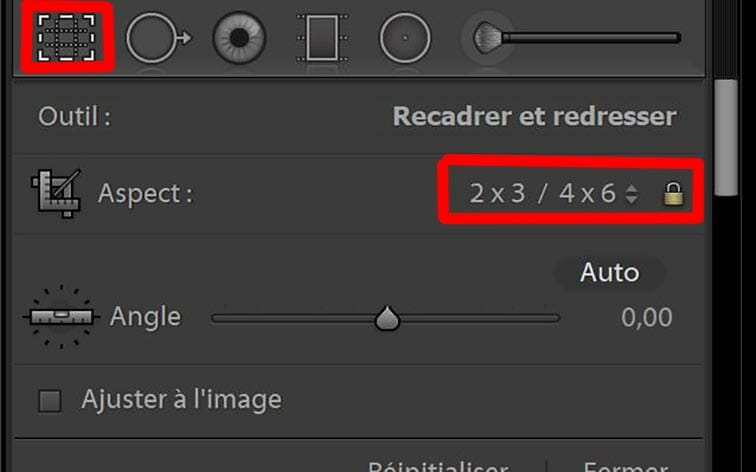
Exemple sous Lightroom en 3:2
